Windows 11 требовательна к «железу» вашего компьютера или ноутбука, а также занимает больше дискового пространства, чем Windows 10. Давайте разберемся, как почистить системный диск от ненужных файлов с помощью встроенных утилит.
1811 просмотров
Когда в системе заканчивается память, то производительность операционной системы снижается. Если объёма свободного пространства на системном диске недостаточно, то многие программы потребуют больше времени для запуска, а некоторые и вовсе не будут запускаться. Как правило в настоящее время система устанавливается на SSD накопитель небольшого объёма, и зачастую в процессе использования не хватает места на диске.
Для очистки дисков от ненужных файлов есть много сторонних программ, но также можно воспользоваться встроенными утилитами, которые не хуже справляются с данной задачей. Как и в предыдущих версиях, в операционной системе Windows 11 есть встроенные утилиты для очистки диска.
Источник: vc.ru
Eraser — программа для полного и надежного удаления файлов без возможности восстановления
Использование функции очистки диска для удаления файлов в системе Windows
С помощью программы очистки диска можно уменьшить количество ненужных файлов на жестком диске, что позволит освободить на нем место и создать условия, при которых компьютер будет работать быстрее.
Процедура, которая описана ниже, позволяет удалить файлы, связанные с учетной записью пользователя.
С помощью программы очистки диска можно удалить все файлы на компьютере:
- Щелкните, чтобы открыть очистку диска.
- В поле Диски выберите жесткий диск, который следует очистить, а затем нажмите кнопку ОК .
- В диалоговом окне Очистка диска на вкладке Очистка диска установите флажки типам файлов, которые нужно удалить, и нажмите кнопку ОК .
- В сообщении которое появится, нажмите кнопку Удалить файлы .
Удаление всех файлов на компьютере
- Откройте средство очистки диска.
- В поле Диски выберите жесткий диск, который следует очистить, а затем нажмите кнопку ОК .
- В диалоговом окне Очистка диска нажмите кнопку Удалить системные файлы .
- В диалоговом окне Очистка диска: выбор диска выберите жесткий диск, который следует очистить, и нажмите кнопку ОК .
- В диалоговом окне Очистка диска на вкладке Очистка диска установите флажки типам файлов, которые нужно удалить, и нажмите кнопку ОК .
- В сообщении которое появится, нажмите кнопку Удалить файлы .
Вкладка «Дополнительно» становится доступной, когда выбран параметр очистки файлов всех пользователей компьютера. На этой вкладке можно освободить еще больше места на диске.
Это можно сделать двумя способами:
- Программы и компоненты. Этот параметр открывает окно «Программы и компоненты» панели управления, с помощью которого можно удалить программы, которые уже не используются. Столбец «Размер» в окне «Программы и компоненты» отражает объем дискового пространства, который использует каждая программа.
- Восстановление системы и теневые копии. Этот параметр позволяет удалить все точки восстановления, кроме последней. Точки восстановления используются для восстановления системных файлов в предыдущее состояние. Если компьютер работает нормально, можно сэкономить дисковое пространство, удалив предыдущие точки.
В некоторых выпусках Windows 7 точки восстановления могут содержать предыдущие версии файлов (теневые копии) и резервные копии образа, созданные с помощью службы Windows Complete PC Backup. Эти файлы и образы также удаляются.
Удаление временных файлов с помощью программы очистки диска в Windows | HP Support
Источник: windows-school.ru
Удаление файлов с помощью программы «Очистка диска»
Чтобы удалить файлы, принадлежащие текущей учетной записи пользователя, выполните следующие действия. Кроме того, программу «Очистка диска» можно использовать для удаления всех файлов, хранящихся на компьютере.

- Откройте программу очистки диска. Для этого нажмите кнопку Пуск. В поле поиска введите Очистка диска, а затем в списке результатов выберите пунктОчистка диска.
- В раскрывающемся списке Диски выберите жесткий диск, с которого необходимо удалить файлы, и нажмите кнопку ОК.
- В диалоговом окне Очистка диска перейдите на вкладку Очистка диска и установите флажки для тех типов файлов, которые требуется удалить, и нажмите кнопку ОК.
- В окне сообщения нажмите кнопку Удалить файлы.
Что такое центр поддержки?
Центр поддержки — это основное место для просмотра оповещений и совершения действий, которые помогают нормальной работе ОС Windows. 
- Откройте центр поддержки. Для этого нажмите кнопку Пуск
 , выберите пунктПанель управления, а затем в разделе Система и безопасность щелкните команду Проверка состояния компьютера.
, выберите пунктПанель управления, а затем в разделе Система и безопасность щелкните команду Проверка состояния компьютера.
Для просмотра сведений раздела Безопасность или Обслуживание щелкните заголовок или стрелку рядом с заголовком, чтобы развернуть или свернуть раздел. Отдельные виды сообщений можно скрыть. 
 в области уведомлений на правом краю панели задач. Щелкните значок для просмотра дополнительных сведений и затем щелкните сообщение о конкретной проблеме. Или откройте центр поддержки для просмотра всего сообщения. При обнаружении проблемы проверьте наличие соответствующего уведомления в центре поддержки. Если в центре поддержки соответствующее уведомление отсутствует, можно найти полезные ссылки на средства устранения неполадок и другие средства, которые могут помочь устранить проблемы.
в области уведомлений на правом краю панели задач. Щелкните значок для просмотра дополнительных сведений и затем щелкните сообщение о конкретной проблеме. Или откройте центр поддержки для просмотра всего сообщения. При обнаружении проблемы проверьте наличие соответствующего уведомления в центре поддержки. Если в центре поддержки соответствующее уведомление отсутствует, можно найти полезные ссылки на средства устранения неполадок и другие средства, которые могут помочь устранить проблемы. 
Примечание
Если задача или параметр недоступны, возможно, они отключены администратором. Дополнительные сведения см. в разделе Почему Windows не разрешает менять системные параметры?.
Использование памяти запоминающих устройств для повышения быстродействия компьютера
ReadyBoost может увеличить быстродействие компьютера благодаря использованию пространства для хранения в большинстве USB-устройств флэш-памяти и карт флэш-памяти. При подключении к компьютеру совместимого с ReadyBoost запоминающего устройства появляется диалоговое окно «Автозапуск», предлагающее повысить быстродействие компьютера с помощью функции ReadyBoost.
При выборе этой возможности можно указать, какой объем памяти устройства должен использоваться в целях увеличения быстродействия. Если устройство настроено на работу с ReadyBoost, то Windows показывает рекомендуемый объем пространства, который можно разрешить использовать в целях оптимизации производительности.
Чтобы с помощью ReadyBoost можно было эффективно увеличить быстродействие компьютера, устройство флэш-памяти или карта памяти должны иметь по меньшей мере 1 гигабайт (ГБ) доступного пространства. Если в устройстве недостаточно свободного пространства для включения функции ReadyBoost, отобразится сообщение, в котором предлагается освободить пространство устройства, чтобы использовать его для увеличения быстродействия системы. Функцию ReadyBoost можно включить (или отключить) для конкретного устройства флэш-памяти или другого съемного запоминающего устройства. Дополнительные сведения см. в разделе Включение и отключение функции ReadyBoost на запоминающих устройствах. 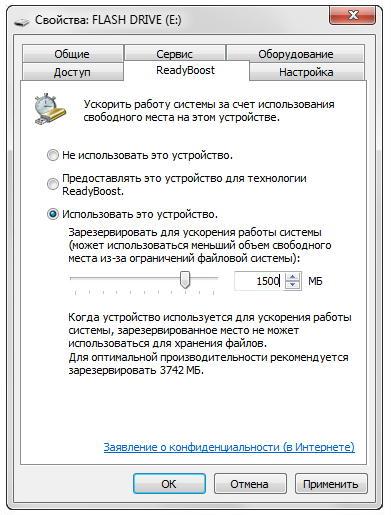 На вкладке ReadyBoost можно решить, какой объем пространства съемного устройства должен использоваться для повышения быстродействия системы.
На вкладке ReadyBoost можно решить, какой объем пространства съемного устройства должен использоваться для повышения быстродействия системы.
 |
На что следует обратить внимание при использовании устройства флэш-памяти |
Источник: studfile.net